网速慢怎么办,¥电脑网速慢怎么办制作步骤
- 分类:帮助 回答于: 2018年10月06日 11:12:00
前几天小编收到一个用户的求助信息,说自己使用电脑的时候电脑网速很慢,有没有什么办法能够解决电脑网速慢的问题,为了让大家更好的使用电脑,今天小编就来说说解决网速慢的方法。
随着科技的发展和人们生活水平的提高,越来越多的朋友开始使用电脑上网,那么在上网的时候遇到网速慢怎么办呢,别着急,今天小编就来告诉你电脑网速慢怎么办。希望对您有帮助。
电脑网速慢怎么办
1.下载安装并打开驱动人生,切换到“本机驱动”选项卡,找到“无线网卡”,点击“驱动版本”列表,根据实际需要选择版本进行更新。
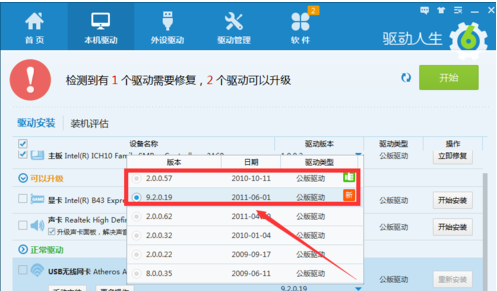
网速慢图-1
2.勾选要更新升级的网卡驱动,点击“开始安装”按钮,进入下一步。
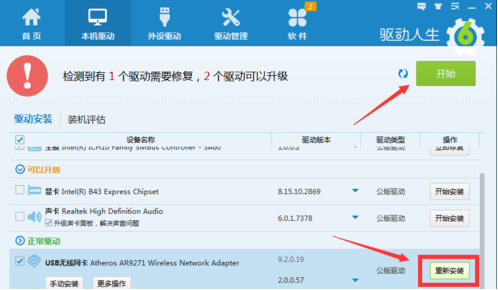
网速慢怎么办图-2
3.网卡驱动更新完毕后,回到桌面,鼠标右击任务栏的“网络”图标,选择“网络和共享中心”选项。
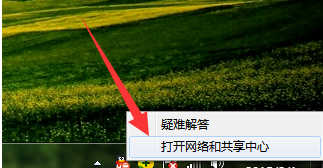
网络速度图-3
4.接着点击“更改适配器设置”,右击“本地连接”,选择“属性”打开。
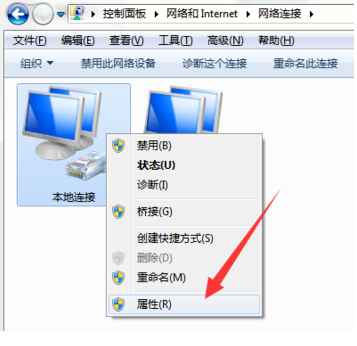
网络速度图-4
5.在本地连接属性界面中,点击“配置”。进入下一步。
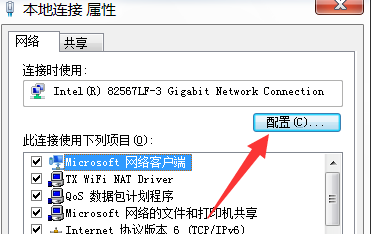
网络速度图-5
6.切换到“高级”选项,选择“802.11n bandwidth” ,将其值更改为“20MHz/40MHz auto”即可。
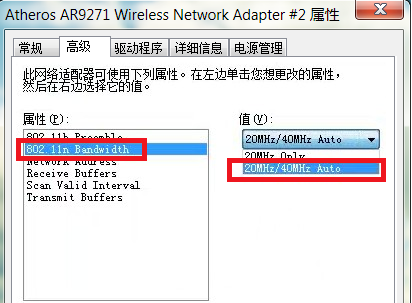
网速慢图-6
现在知道电脑网速慢怎么办了吧,希望对您有帮助。
 有用
26
有用
26


 小白系统
小白系统


 1000
1000 1000
1000 1000
1000 1000
1000 1000
1000 1000
1000 1000
1000 0
0 0
0 0
0猜您喜欢
- 小白教你笔记本显卡驱动安装失败怎么..2022/04/03
- 电脑一开机就蓝屏,小编教你电脑一开机..2018/07/06
- 笔记本电脑找不到蓝牙怎么办..2020/09/05
- DNF,小编教你怎么解除DNF的安全模式..2018/05/22
- 开机黑屏只有鼠标如何解决..2022/09/30
- 360重装系统操作步骤详解2020/08/01
相关推荐
- 麒麟操作系统2022/04/21
- 电脑的休眠模式在哪里设置..2020/08/17
- npc是什么意思介绍2023/04/24
- 自动修复无法修复你的电脑怎么办..2022/11/21
- 电脑上哪个键会锁定鼠标2020/08/22
- 内存卡无法格式化?详解修复内存卡..2019/01/23

















